- 注目検索ワード
〜[前号より]〜
このパスワード保護が機能するのは、Open Firmware コマンド "password" があるからだ。そのコマンドは、ユーザに自身のパスワードの設定を要求し、そしてその入力したものをパスワードと確認し、パスワードとして設定する。続いて、ユーザはセキュリテ
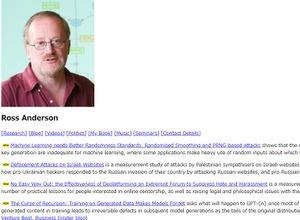
彼は英国王立協会のフェローでもあり、ニュートン、ダーウィン、ホーキング、チューリングが名を連ねる「知の殿堂」入りを果たしていた。
ピアツーピアシステムとハードウェアの耐タンパー性における草分け的存在である彼は、チップや銀行の暗証番号カードなどの安全な設計に長年取り組み大きな影響を与えた。そして、ATM におけるセキュリティ上の欠陥を公表するというアンダーソンの取り組みにより、世界中で ATM の設計が変更されることとなった。
最後に、ハンキンス氏はクラウドセキュリティ全体像を戦略メニューとして図示した。上記で説明したソリューションやツール、各種フレームワークやプラットフォームが、機能や用途ごとに俯瞰できるものだ。この図は、ガートナーのクラウドセキュリティのコンサルティングの戦略ベースを示したものといってもよい。自社のセキュアクラウドを構築するときの「レシピ」として利用することができるだろう。
幸いなことに、これらの履歴書の情報はほとんどの場合少なくとも 10 年前のものだが、それでも個人情報が多く含まれていることには変わりない。
大英図書館には多くの個性がある。独特の複雑な役割分担があり、それは法律で独自に規制されている。別の見方をすれば、ITインフラストラクチャは古くから確立されたコアサービスとの間でリソースを奪い合い、しばしば失敗するという点で、国やその他の大規模な組織の典型である。大英図書館の状況も、うまくいかないことの壮大な例にすぎない。






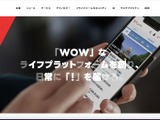
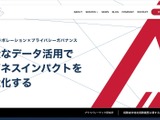


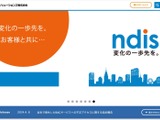
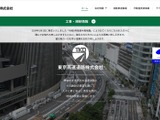
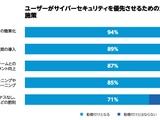
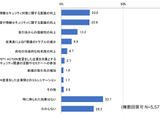
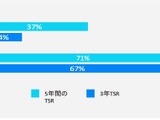
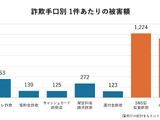
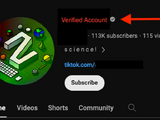



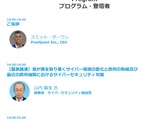




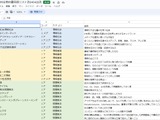
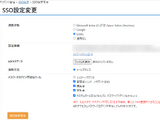
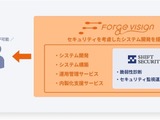
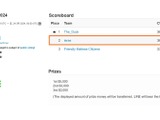
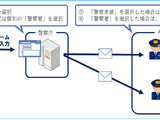

![人気連載 Scan PREMIUM Monthly Executive Summary の岩{丼}先生の著作にサインいただきました [Scan PREMIUM 創刊25周年記念キャンペーン 読者特典] 画像](/imgs/std_m/43329.jpg)



